
Utilizzare Mini Player di iTunes sul PC
Mini Player occupa pochissimo spazio sullo schermo e consente comunque di regolare il volume, cercare brani, scegliere quali canzoni riprodurre successivamente e altro ancora.
Il Mini Player visualizza l’illustrazione dell’album per il brano in riproduzione. Quando sposti il puntatore sull’illustrazione, vengono visualizzati i controlli.
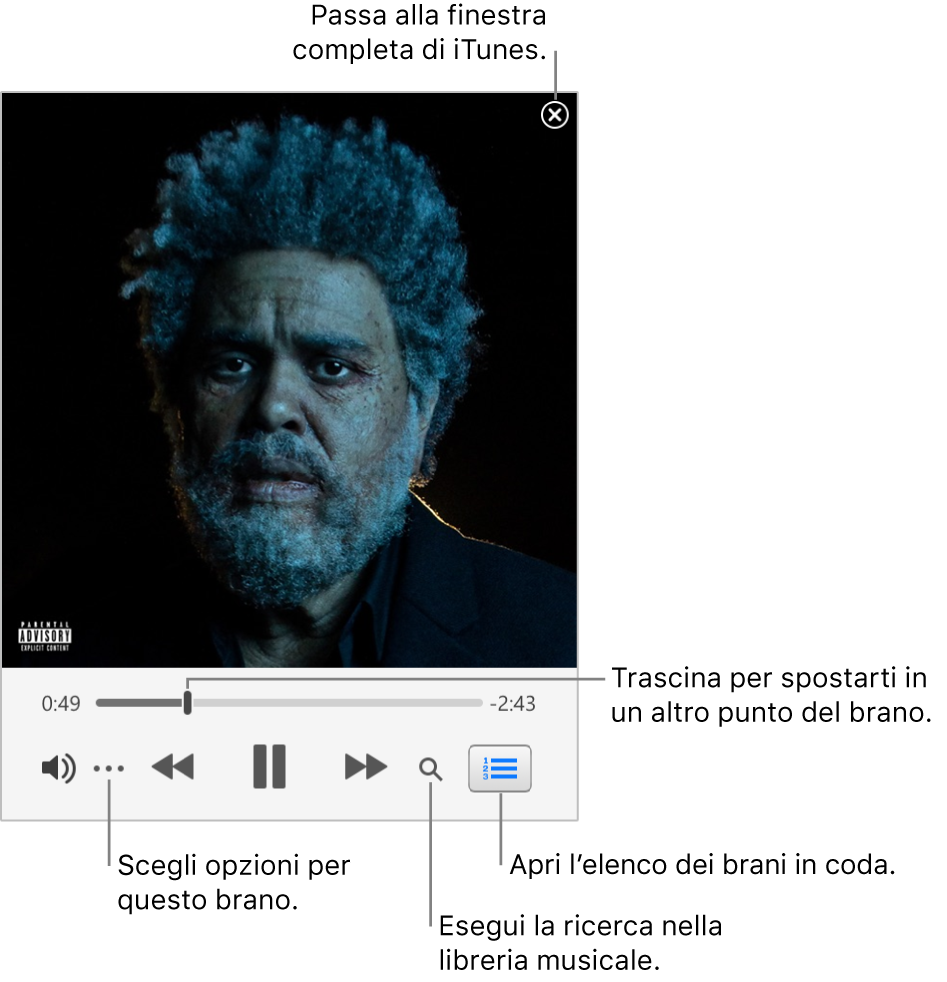
Puoi anche ridurre la schermata di Mini Player a una dimensione ancora più piccola.
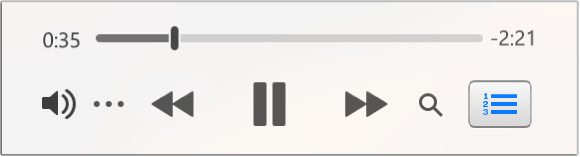
Nell’app iTunes
 sul PC, esegui una delle seguenti operazioni per riprodurre musica:
sul PC, esegui una delle seguenti operazioni per riprodurre musica:Scegli Visualizza > Mostra MiniPlayer.
Esegui una delle operazioni seguenti:
Visualizzare e modificare un elenco di brani seguenti: fai clic sul pulsante “In coda”
 in basso a destra della finestra Mini Player.
in basso a destra della finestra Mini Player.Ridurre la schermata di Mini Player a una dimensione più piccola: nella riga dei controlli, fai clic sul pulsante Altro
 , quindi scegli “Nascondi illustrazione grande Mini Player”.
, quindi scegli “Nascondi illustrazione grande Mini Player”.Per tornare di nuovo alla schermata intera di Mini Player, fai clic sul pulsante Altro
 , quindi scegli “Mostra illustrazione grande Mini Player”.
, quindi scegli “Mostra illustrazione grande Mini Player”.Chiudere il Mini Player: fai clic sul pulsante Chiudi
 in alto a destra della finestra Mini Player.
in alto a destra della finestra Mini Player.
Suggerimento: per aprire velocemente il Mini Player dai controlli di riproduzione, fai clic sulla copertina dell’album.
Per mantenere Mini Player in primo piano sulla scrivania: scegli Modifica > Preferenze, fai clic su Avanzate, quindi seleziona “Mini Player sempre in primo piano”.